Tabloya naverokê
Heke we hewce kir ku hûn nivîsê ji yek hucreyê bikin stûnên cihê an jî tabloyê li dora xwe bizivirînin da ku stûn bibin rêz, ev roja weya bextewar e. Îro ez ê çend şîretên bilez parve bikim ka meriv çawa wiya dike.
Çawa di Google Sheets de şaneyên ji bo stûnan dabeş dibe
Heke şaneyên we bi daneyan ji yek peyvan zêdetir, hûn dikarin şaneyên weha li stûnên cihê veqetînin. Ev ê dihêle ku hûn daneyên di tabloya xwe de hêsantir fîlter û rêz bikin. Bihêle ez çend mînakan nîşanî we bidim.
Awayê standard ji bo Google Sheets ku nivîsê li stûnan veqetîne
Gelo We dizanibû ku Google Sheets amûra xwe ya ji bo dabeşkirina şaneyan pêşkêş dike? Jê re tê gotin Peçekirina nivîsê li stûnan . Ew têra xwe bikêr e ku meriv peyvan bi yek veqetandinê veqetîne lê dibe ku ji bo karên tevlihevtir sînordar xuya bike. Bihêle ez nîşanî we bidim ka ez çi dibêjim.
Ez ê navên hilberan ji tabloya xwe parçe bikim. Ew di stûna C de ne, ji ber vê yekê ez pêşî wê hildibijêrim û paşê diçim Daneyên > Metnê li stûnan dabeş bike :
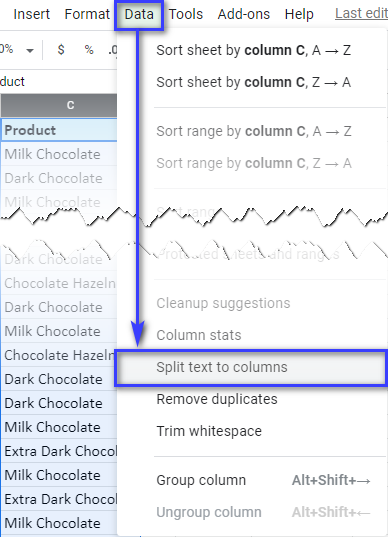
Di binê tabloya min de pençeyek herikîn xuya dibe. Ew dihêle ku ez yek ji veqetankerên ku herî zêde têne bikar anîn hilbijêrin: comma, semicolon, point, an space. Her weha ez dikarim têkevim veqetînerek xwerû an jî Google Sheets yek bixweber tesbît bike:
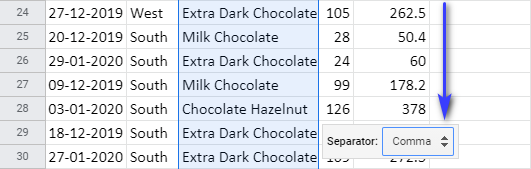
Gava ku ez veqetandeka ku di daneyên xwe de tê bikar anîn hildibijêrim ( vala ), tevaya stûn tavilê ji bo stûnên cuda tê dabeş kirin:
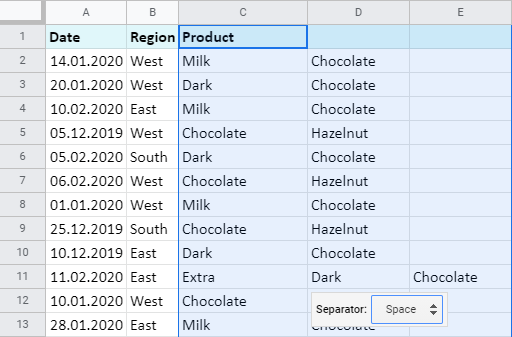
Ji ber vê yekê kêmasiyên wan çi ne?
- Ne tenêAmûra Google Sheets Split to stûnan her gav stûna xweya orîjînal bi beşa yekem a daneya we re dinivîse, lê ew stûnên din jî bi beşên dabeşkirî re dinivîse.
Wekî ku hûn dibînin, navên hilberên min naha di 3 stûnan de ne. Lê di stûnên D û E de agahiyeke din jî hebû: hejmar û bi giştî.
Ji ber vê yekê, heke hûn ê vê amûra standard bikar bînin, çêtir e ku hûn çend stûnên vala li rastê ya orîjînal têxin. ji bo windakirina daneyan.
- Sînorkirinek din jî ev e ku ew nikare di yek carê de hucreyan bi gelek veqetankeran veqetîne. Ger tiştek we wekî ' Çîkolata, Zêde Dark ' hebe û hûn ne hewce ne ku li dor komê bin, divê hûn şaneyên weha di du gavan de parçe bikin - pêşî bi kom, paşê jî bi cîh:
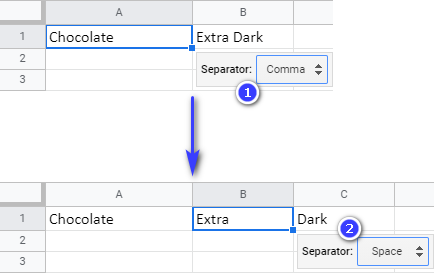
Xwezî, me tenê pêvek heye ku daneyên we digire û bêyî ku hûn wiya bibêjin şûna nivîsê nagire. Di heman demê de ew şaneyên we bi çend veqetankeran di yek gavê de ji hev vediqetîne, di nav de yên xwerû.
Xaneyên Google Sheets bi karanîna pêveka Hêza Amûrên hêzê veqetînin
Rêyek zûtir û hêsantir heye ku hûn hucreyan di nav de parve bikin. Google Sheets. Navê wê Nivîsara Parçekirinê ye û di pêveka Amûrên Hêzdar de tê dîtin:
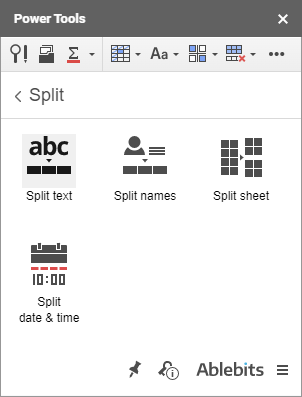
Bi karanîna vê amûrê, hûn ê karibin şaneyan di nav de perçe bikin. çend awayên cuda. Ka em li wan binêrin.
Tip. Vê vîdyoya demo ya kurt temaşe bikin an jî xwe xweş bixwînin :)
Haneyên li gorî karakteran dabeş bikin
Vebijarka yekem a ku pêvekê pêşkêş dike ev eku di her rûdana veqetandinê de şaneyan parçe bike. Cûreyek mezin a veqetankeran heye - yên ku di Google Sheets de xuya dibin; sembolên xwerû; hevgirêdanên mîna ' û ', ' an ', ' ne ', hwd; û tewra tîpên mezin jî - wey! :)
Tiştên baş ev in:
- Heke veqetandek di cih de li pey yê din were, heke hûn jê re bibêjin pêvek dê wan wekî yek bihesibîne. Tiştek ku amûra standard Peçekirina nivîsê li stûnan nikare bike ;)
- Hûn jî kontrol dikin ka hûn stûna xweya çavkaniyê bi beşa yekem a daneya dabeşkirî veguherînin an na. Tiştekî din ku standard Nivîsar li stûnan parçe bike nikare bike ;)
Ji ber vê yekê, bi pêveka me re, hûn tenê hewce ne ku:
- hilbijêrin tîpên ku ji hêla veqetandinê ve têne dabeş kirin
- mîhengên jêrîn eyar bikin
- û bişkoja Parçekirin bikirtînin
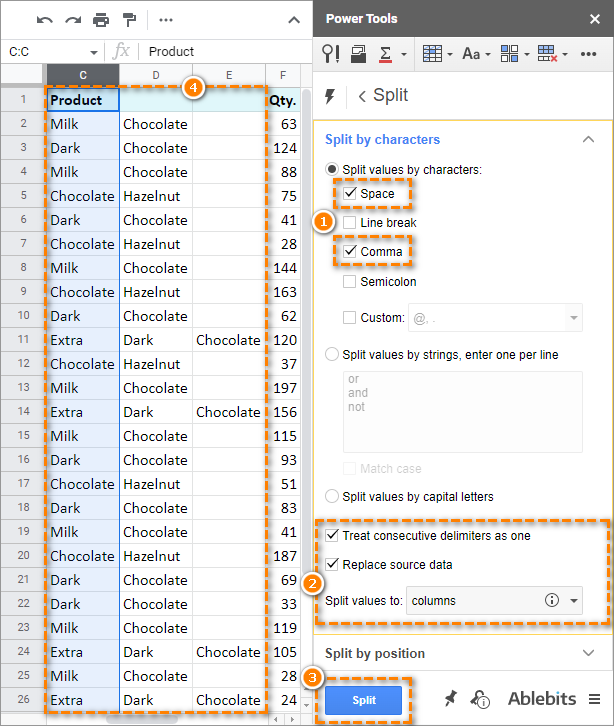
Pêvek bixweber 2 stûnên nû dixe - D û E - û encaman li wir dixe û stûnên bi daneyên hejmarî saxlem dihêle.
Haneyên Google Sheets li gorî pozîsyonê dabeş bikin
Carinan dibe ku zehmet be ku cudakirina veqetandekek. Carên din, dibe ku hûn bixwazin tenê çend hejmarek tîpan ji nivîsa sereke qut bikin.
Li vir mînakek heye. Bifikirin ku we navek hilberek û koda wê ya 6-hejmar wekî yek tomar heye. Ti veqetandek tune, ji ber vê yekê amûra standard Google Sheets Metnê ji stûnan veqetîne yek ji yê din venaqete.
Vê gavê Amûrên Hêzbi kêr tê ji ber ku dizane çawa li gorî pozîsyonê veqete:
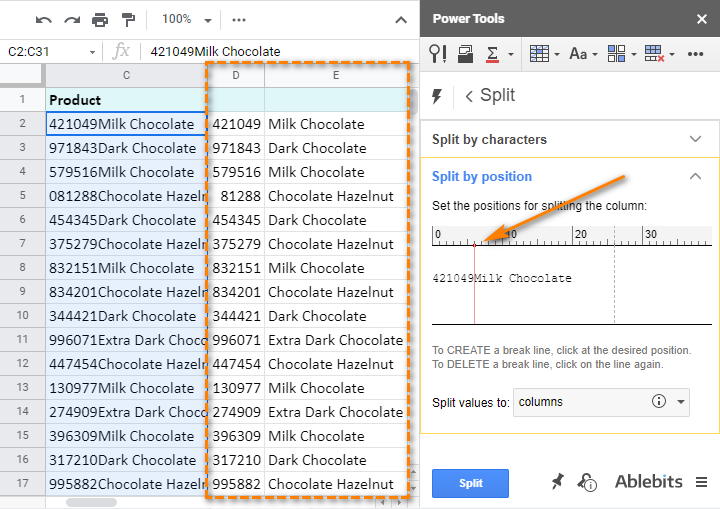
Dibînin? Hemî 6 reqemên stûna D ji metna stûna C-yê têne veqetandin. Nivîs jî tê danîn stûna E.
Nav û paşnavên ji hev veqetînin
Amûrên hêzê jî dema ku hewcedariya we bi perçebûnê hebe dibe alîkar. şaneyên bi navên tam di çend stûnan de.
Şîret. Pêvek nav û paşnavan ji hev vediqetîne, navên navîn û gelek silav, sernav û paşnavên paşnavê nas dike:
- Stûna bi navan hilbijêrin û biçin Navên dabeşkirinê vê carê:
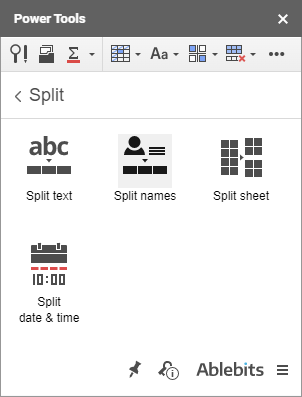
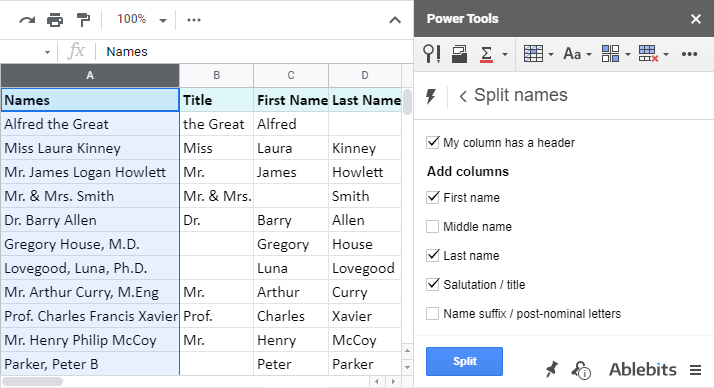
Wekî ku hûn dikarin bibînin, Amûrên Hêzdar dema ku ew tê perçekirina nivîsê arîkarek mezin e. Wê îro ji dikana Google bistînin û di nav çend klîk de dest bi dabeşkirina şaneyan li Google Sheets bikin.
Dîrok û demjimêr dabeş bikin
Her çend ku yek ji amûrên li jor tarîxên pêvajoyê nake, em nekarin îhmal bikin. ev cureyê daneyan. Amûrek me ya taybetî heye ku yekeyên demê ji yekeyên tarîxê vediqetîne ger her du jî di şaneyek de bêne nivîsandin, bi vî rengî:
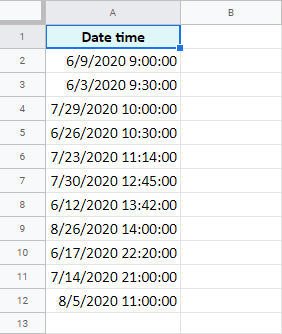
Pêvek jê re tê gotin Dîroka dabeşkirinê & Dem û di heman koma Split de di Amûrên Hêzê de rûdine:
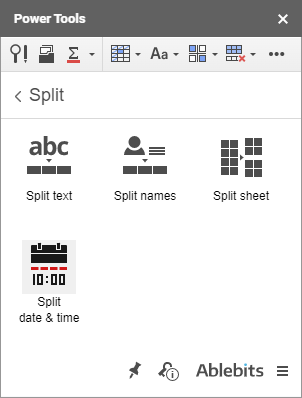
Astûrek pir rasterast e:
- Stûna bi nirxên Dîrok dema hilbijêrin.
- Wan stûnên ku hûn dixwazin di encamê de bi dest bixin, bişkînin: hem tarîx hem jî dem an ji wan tenê yek jê derdixestûn.
- Bikirtînin Split .
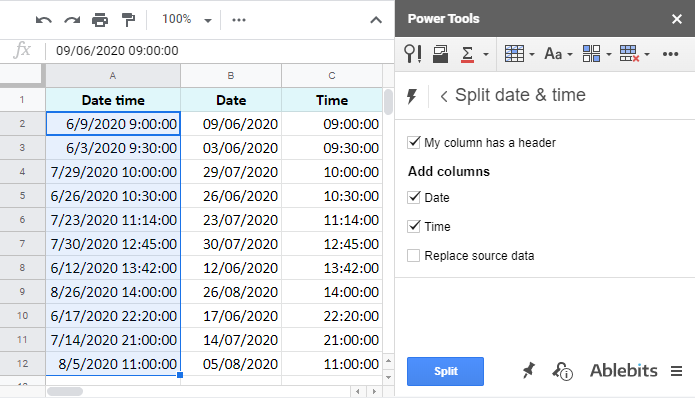
Di Google Sheets de stûnan veguherînin rêzan — veguhezînin
Ma hûn difikirin ku ger hûn stûn û rêzan biguhezînin tabloya we dê pêşandantir xuya bike? Welê, hûn wê gavê hatine cîhê rast :)
Du rê hene ku meriv stûnan biguhezîne rêzan bêyî kopîkirin, lêxistin, an jî careke din daneyan têkevin.
Menuya Rûpelên Google bikar bînin
Daneyên ku hûn dixwazin veguhezînin hilbijêrin (ji bo ku rêzan bibin stûn û berevajî vê yekê) û wê li clipboard-ê kopî bikin. Piştrast bike ku hûn sernivîsan jî hilbijêrin.
Tip. Hûn dikarin daneyan bi tikandina Ctrl+C-ya li ser klavyeya xwe an jî bi karanîna vebijarka têkildar ji pêşeka kontekstê bikar bînin:
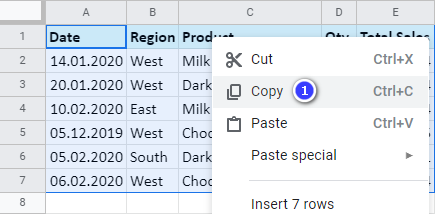
Pareyek nû biafirînin û li wir ji bo tabloya xweya pêşerojê şaneyek herî çepê hilbijêrin. Li ser wê şaneyê rast-klîk bike û Paste taybet > Veguheztin ji pêşeka hevokê:

Rêbaza ku we kopî kir dê were danîn lê hûn ê bibînin ku stûn bûne rêz û berevajî:
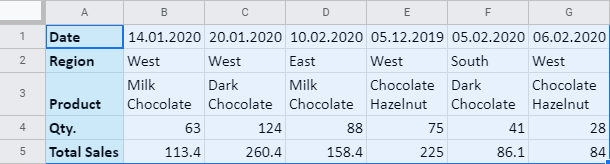
Fonksiyon TRANSPOSE-Rêpelên Google
Min nîşankerê datîne şaneyek ku tê de tabloya min a paşerojê dest pê dike — A9 — û formula jêrîn têkevim wir:
=TRANSPOSE(A1:E7)
A1:E7 rêzek e ku ji hêla tabloya min a orîjînal ve tê dagir kirin. Xaneya bi vê formulê dibe şaneya herî çepê ya tabloya min a nû ya ku stûn û rêzik cihê xwe guherandine:

Awantajiya sereke ya vê rêbazê ev e ku gava ku hûn daneyan biguherînin orjînala tetabloyê, nirx dê di tabloya veguhezbar de jî biguhere.
Rêbaza yekem, ji hêla din ve, bi rengekî "wêneyek" tabloya orîjînal di yek rewşa wê de çêdike.
Rêya ku hûn hilbijêrin jî, her du jî we ji kopî-pastkirinê rizgar dikin, ji ber vê yekê xwezayê xwe bi kar bînin ku hûn herî zêde jê hez dikin.
Ez hêvî dikim ku niha hûn piçekî zêdetir di derbarê çawaniya dabeşkirina hucreyan de dizanin Google Sheets û çawa meriv bi hêsanî stûnan vediguherîne rêzan.
Cejna zivistanê pîroz be!

